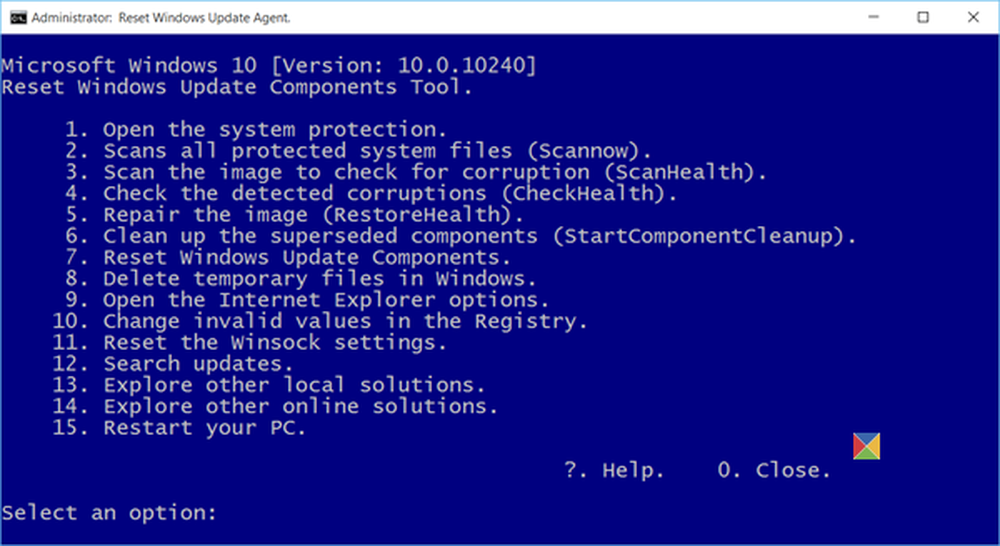Resetați acest PC vă permite să restabiliți Windows 10 la setările din fabrică fără a pierde fișiere

În cazul în care sistemul dvs. de operare Windows 10 nu funcționează corect și, de fapt, vă dă probleme, vă recomandăm să luați în considerare utilizarea acestuia Resetați acest PC caracteristică disponibilă în Windows 10. Acest tutorial vă va arăta cum să restabiliți Windows 10 PC-ul la setările din fabrică fără a pierde fișiere.
Resetați acest PC Windows 10
Pentru a reseta calculatorul Windows 10:
- Deschide setările
- Click pe Actualizare și securitate
- În panoul din stânga, selectați Recuperare
- Acum, în panoul din dreapta, sub Resetați acest PC, Click pe Incepe
- Urmați cu atenție instrucțiunile de pe ecran.
Citiți mai departe pentru detalii cu capturile de ecran!
Din meniul WinX deschideți Windows 10 Setări și selectați Actualizare și securitate, după cum se arată mai jos.
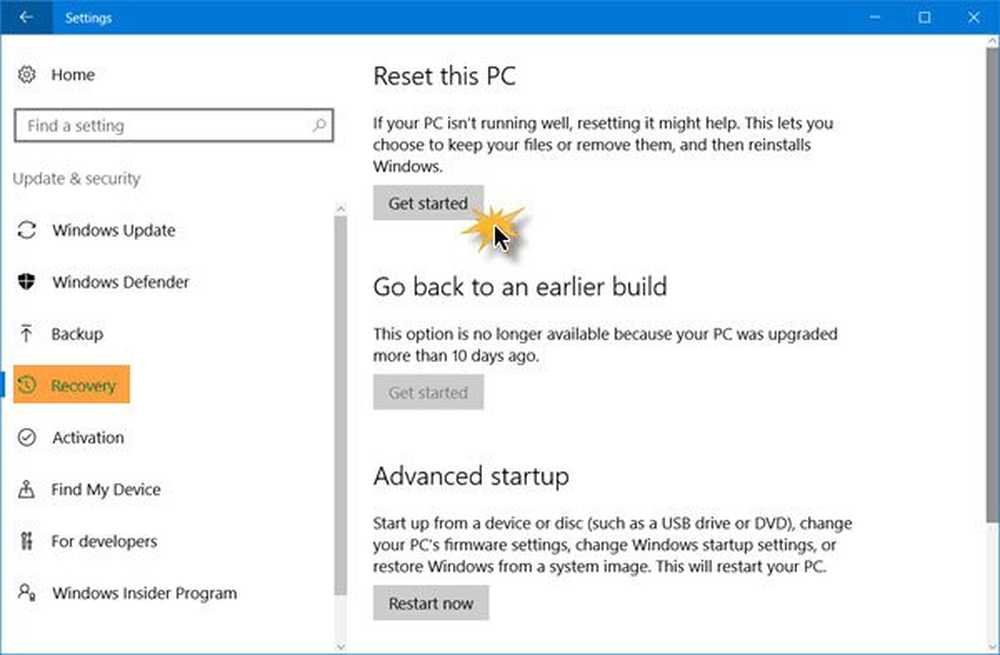
Apoi faceți clic pe Recuperare care veți vedea în panoul din stânga. Acum sub Resetați acest PC, Click pe Incepe butonul pe care îl veți vedea în partea dreaptă.
Veți vedea următoarea fereastră deschisă. Dacă nu doriți să vă pierdeți fișierele și datele, selectați Pastreaza-mi fisierele opțiune. Atunci când selectați această opțiune, Windows va elimina aplicațiile și setările dvs., dar păstrează intacte fișierele și datele dvs. personale.
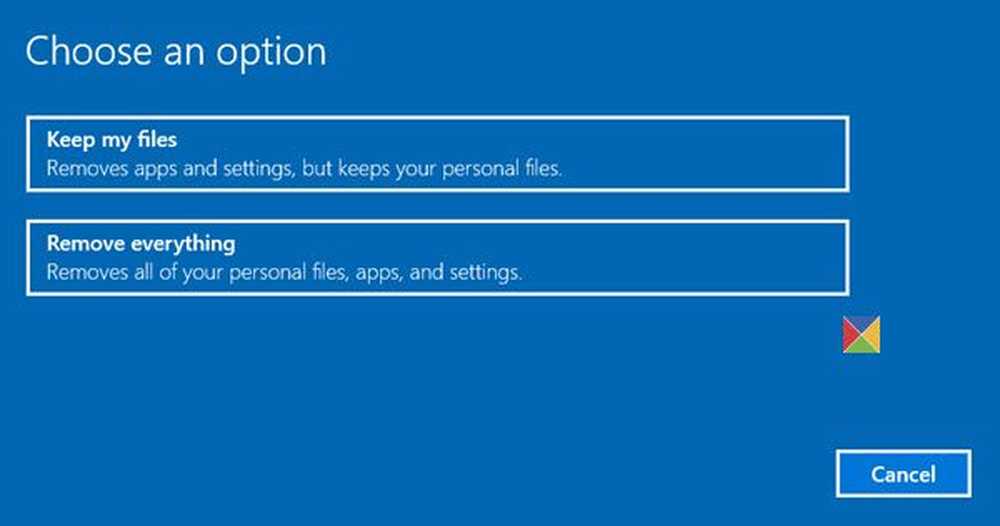
Dacă doriți să eliminați totul și să începeți din nou, selectați Eliminați totul opțiune. Dacă selectați Eliminați totul , Windows vă va întreba dacă doriți să eliminați toate fișierele de pe toate unitățile sau numai pe unitatea în care este instalat Windows. Veți fi întrebat, de asemenea, dacă doriți să curățați și unitățile.
După ce faceți selecția, veți vedea următorul ecran, în care Windows vă va spune că pregătește lucrurile.
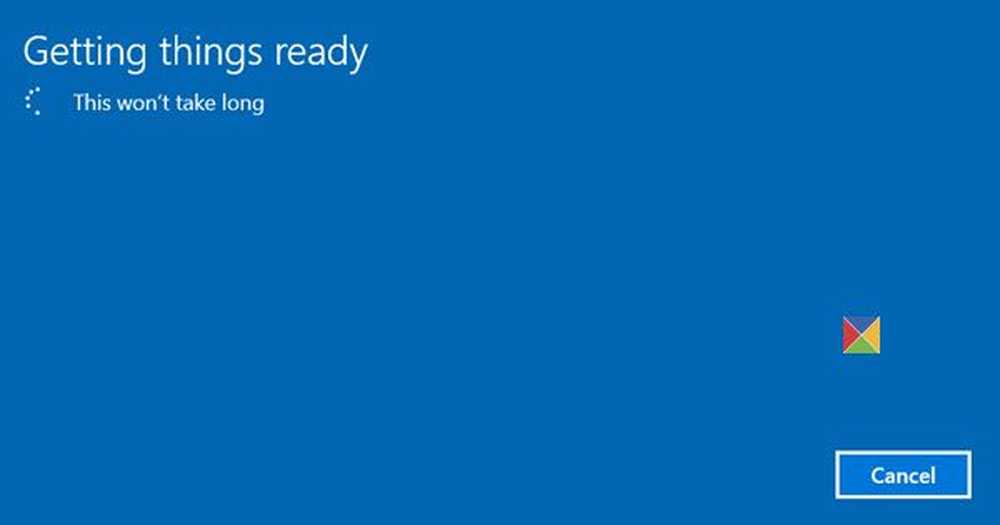
Odată ce Windows este gata, vă va afișa o listă a aplicațiilor care vor fi eliminate. De asemenea, va salva o listă de aplicații eliminate pe desktop pe care le puteți accesa după ce operația de resetare sa terminat.
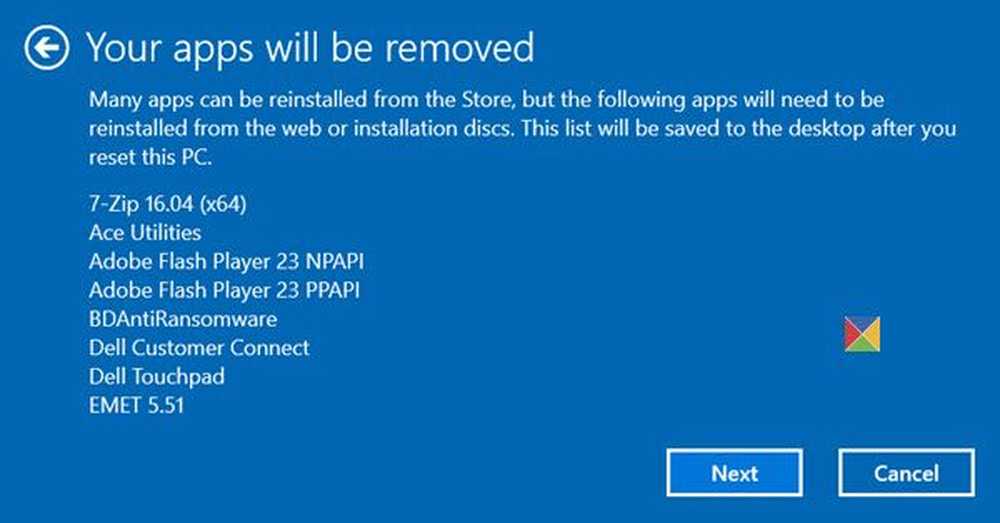
Aveți opțiunea să Anulare operația de resetare, dacă doriți. Dacă doriți să continuați, faceți clic pe Următor →.
S-ar putea să vezi un avertisment care să spună asta Acest PC a fost recent actualizat la Windows 10. Dacă restabiliți acest PC, nu veți putea să anulați actualizarea și să reveniți la Windows-ul anterior.
Faceți clic pe Următorul pentru a continua și veți vedea acest ecran final.
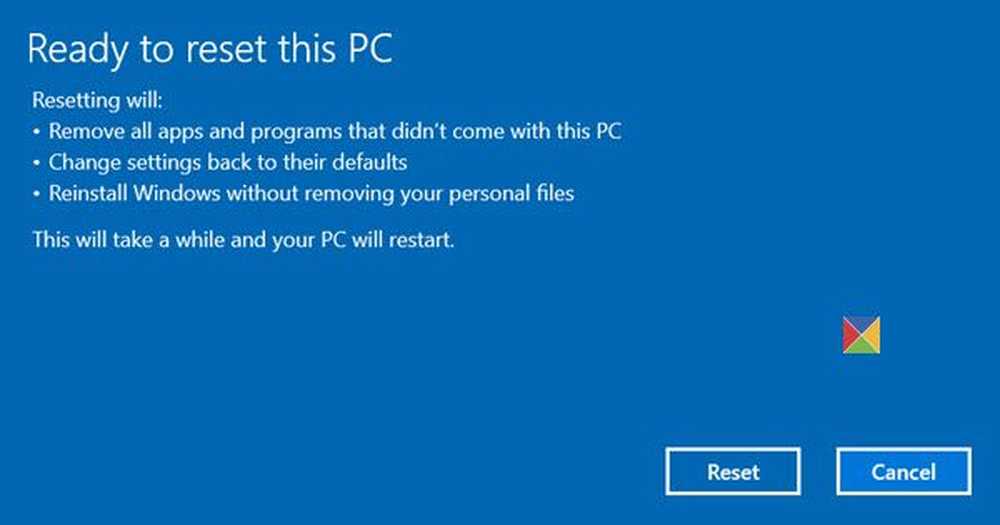
Dând clic pe restabili butonul va porni procesul, pe care nu îl veți putea întrerupe, deci procedați numai atunci când sunteți sigur de acest lucru.
Procesul este de așteptat să dureze aproximativ o oră și PC-ul dvs. poate reporni de câteva ori.
Când resetați PC-ul Windows 10, toate aplicațiile, driverele și programele care nu au venit cu acest PC vor fi eliminate și setările dvs. vor reveni la valorile implicite. Fișierele dvs. personale pot fi păstrate intacte sau eliminate, în funcție de alegerea pe care ați făcut-o.
Ca o măsură de precauție abundentă, aș sugera în continuare să vă salvați datele de pe o unitate externă doar pentru a fi în siguranță înainte de resetarea Windows 10 OS.
PS: Resetarea acestui PC în Windows 10 poate eșua dacă aveți instalat aplicația Get Office. Această postare vă poate ajuta dacă primiți un mesaj. A apărut o problemă de resetare a mesajului PC.
Toate cele bune!
O grămadă de postări de pe acest site care vă vor ajuta să resetați alte funcții sau programe software:
Resetați toate setările politicii locale de grup | Resetați aplicațiile Windows Store | Resetează cache-ul Windows Store | Resetați coșul de reciclare | Resetați setările tastaturii Resetați dispozitivele Surface Pro Resetați setările browserului Microsoft Edge | Resetați setările Internet Explorer | Resetați setările browserului Chrome | Resetați setările Firefox Resetați setările de securitate Windows Resetați setările de paravan de protecție Windows | Resetați Winsock | Resetați TCP / IP | Resetați cache-ul DNS | Resetați Windows Update | Resetați fiecare componentă Windows Update | Resetați parola Windows | Resetați setările touchpadului Resetați setările Proxy pentru WinHTTP | Recondiționați pictograma & Resetați cache-ul miniaturilor Refaceți memoria cache a fonturilor.